Articole - locul cel mai proeminent
Într-un mediu corporatist, restrângerea accesului - un instrument important pentru securitatea informațiilor. În funcție de valoarea datelor fiind protejate de soluții aplicabile de diferite grade de complexitate și fiabilitate - dintr-o simplă diferențiere a drepturilor de acces la sisteme cu hardware de protecție a criptografică înseamnă că nu bytes ratat „în cazul în care nu ar trebui.“ Utilizatorii casnici, de asemenea, de multe ori se confruntă cu necesitatea de a restricționa accesul la nimic. De exemplu, părinții pot ascunde conținut „pentru adulți“, de la copii. Cu toate că, având în vedere nivelul de alfabetizare de calculator a unora dintre studenții de azi, ei vor fi mai susceptibile de a ascunde același lucru de la părinții săi.
Pentru a împiedica utilizatorii neautorizați la informațiile lor, o idee bună pentru a ascunde faptul existenței sale. Pentru a face acest lucru, există o serie de instrumente software care nu permit accesul furnizează numai într-un dosar special, cu o parolă, dar, de asemenea, pentru a le ascunde de ochii indiscreti. Revizuire ia în considerare trei simplu de utilizat utilitate pentru a face față cu succes această sarcină.
„Parola pentru Folder 3.9.4“
Utilitarul are un nume, care este dificil de tratat în mod greșit. La instalarea programului trebuie să setați o parolă care va fi utilizată în viitor, când acesta începe. Fereastra principală de utilitate afișează o listă de fișiere ascunse, foldere și unități de stocare, atunci când securitatea este activată, acestea nu sunt pur și simplu văzut nici un „Explorer“ Windows, orice alt manager de fișiere. După apăsarea butonului de protecție „Open“ va fi eliminat și puteți face cu aceste obiecte orice acțiune. La finalizarea fișierului ascuns trebuie să reactivați de protecție sau butonul „Close“, sau doar ieșirea din program (acțiunea atunci când ies creat, implicit nu include protecția închiderea ferestrei).

„Parola pentru dosar“, fereastra principală
Configurarea și operațiile de adăugare și îndepărtarea obiectelor protejate sunt transportate pe ecranul principal, un simplu pornirea și oprirea de protecție sunt de asemenea posibile cu pictograma din tava de sistem. Dacă se dorește pentru suspecte „lacătul“, atunci se poate opri sau ajusta aspectul prin apăsarea unei combinații de taste „hot“.
În plus față de fișierele și directoarele ascunse „Parola pentru dosarul“ vă permite să „aproape“ întregul disc, local sau detașabil. Dar asta e doar la o unitate flash și unități de hard-USB nu ar trebui să-l facă - pe o altă mașină care sunt perfect deschise. Pentru a proteja drive-urile externe este o opțiune separată (apel poate fi numai prin meniul „Geek“ „File“). Selectați „unitate flash USB“, setați o parolă, programul face ceva. După aceea, în „Explorer“ de pe dispozitivul de stocare amovibil pentru Windows, vom vedea exact un singur fișier - Unlock.exe. Acesta vă permite să descoperiți informațiile ascunse pe prompt parolă și o poți face pe orice calculator. Dar aici începe partea distractivă. În cazul în care „Explorer“ este setat pentru a afișa fișierele și folderele ascunse și de sistem, apoi pe unitatea flash, puteți vedea dosarul Thumbs.bd, la intrarea în care este deschis. „Imprimante și faxuri“. Testat în conformitate cu Windows 7 SP1 x64 și sub XP SP3. Acum rula un alt manager de fișiere. Total Commander, de exemplu. El vă permite să mergeți cu ușurință la Thumbs.bd, apoi con.Data - și sunt fișierele noastre „ascunse“. Concluzionăm: „hack“, aplicat de către dezvoltator pentru a ascunde fișierele de pe unitățile detașabile, aceasta nu acționează asupra tuturor managerilor de fișiere.
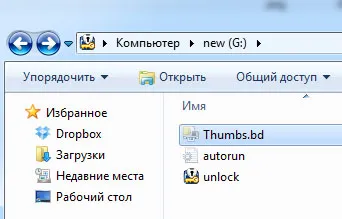
Un folder ascuns pe un dispozitiv de stocare amovibil
O altă caracteristică suplimentară a programului - pentru a preveni accesul la panoul de control și de a schimba data și ora. În principiu, ambele pot fi utile, dar nu sunt direct legate de protecția datelor.
Având în vedere software-ul, conceput pentru a asigura securitatea informațiilor, este logic să încerce să eludeze restricțiile la care sunt expuse acestea. Ce se ascunde fișierele de pe discuri amovibile funcționează numai parțial, a fost elucidat. Apoi, deschideți folderul ascuns prin ștergerea programului. Utilizați numai pentru a elimina necesitatea de a introduce toate aceeași parolă pentru a accesa programul. Dacă șirul de sus, pot fi îndepărtate manual, bucată cu bucată, dar după aceea a restabili status quo-ul nu va funcționa. Ei bine, uita-te pentru un alt mod. „Parola pentru dosarul“ la pornirea Windows-ului printr-o cheie de registru lansează proces LFService.exe. Cu toate acestea, eșecul său (sau oprire și repornire) nu dezvăluie dosarele ascunse. Aici nu se poate bucura, dar. Cu toate acestea, există încă o modalitate - de a porni de la o unitate de CD sau flash. Lucrătorul de proces, și nici o urmă rămâne. Dar să-l folosească, trebuie să aveți anumite calificări, și, în general, - să știe ce să caute.
Pentru a rezuma. „Parola pentru dosarul“ pentru a face față cu informațiile ascunse pe unitățile locale. Fără a cunoaște parola, accesul la informațiile pe care le puteți obține, dar necesită o tensiune de materie cenusie. Ban descărcare de la drive-uri externe (plus parola în BIOS sau EFI) și etanșarea carcasei calculatorului, prin modul în care, complică foarte mult sarcina.
avantaje:- operație simplă;
- preț scăzut;
- rezistență la metode simple de eludare.
- numai protecția unităților mobile de lucru parțial.
Protected Folder 1.1
Prezentare generală a programului poate fi citit aici. Prin urmare, vom distribui o scurtă descriere a funcțiilor și încercările de a ocoli protecția. Acest program vă permite să ascundeți fișiere și foldere, accesul la acestea pot fi deschise prin introducerea parolei (la pornire).
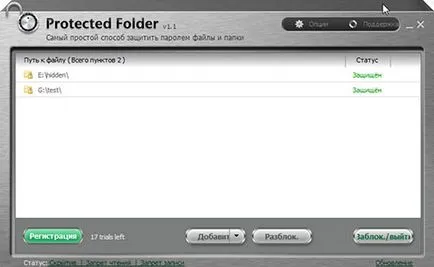
Protejat fereastra principală Folder
Dintre caracteristicile observăm posibilitatea de Protected Folder nu ascunde ele însele fișier obiecte de sistem, dar încercările de a bloca accesul la acestea. De fapt, procesul de blocare și deblocare se face nu este foarte convenabil: pentru dosarul de echipă de deschidere sau fișierul este pur și simplu eliminat din lista de obiecte protejate și pentru a le închide din nou, trebuie să re-adăugați la o listă.
Istoricul Protected Folder
Un pic de a facilita sarcina celor două lucruri. În primul rând, programul păstrează o istorie de încuietori. În al doilea rând, puteți deschide obiectul blocat direct prin fereastra Folder protejat, fără a îndepărta protecția.
Situația este aproape la fel ca și în cazul primei revizuiri a utilității. Dacă ascundeți fișierele de pe un dispozitiv de stocare amovibil, acesta se va deschide fără probleme pe un alt computer. Obiecte ascunse pe hard disk-ul poate fi accesat prin discul de pornire. Pentru a elimina în mod corespunzător un program trebuie să introduceți parola. De fapt, de la „Parola“ FOLDER Protejat distinge doar absența unui regim special pentru protecția de stocare amovibil.
avantaje:- capacitatea de a debloca obiecte individuale, mai degrabă decât dintr-o dată;
- interfață intuitivă, care nu sunt încărcate cu opțiuni inutile.
- nu procedura cea mai convenabilă pentru blocare și deblocare.
Revizuirea versiunea anterioară a programului poate fi găsit aici. Funcționalitatea programului este aceeași ca și în folder protejat, numai instalarea și îndepărtarea de protecție a făcut mai convenabil prin simpla apăsare a butoanelor On și Off respectiv.
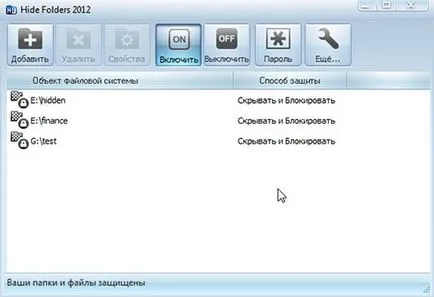
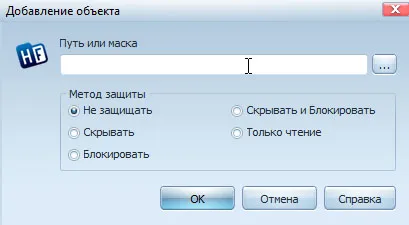
Când încercați să protejeze obiectele de pe disc amovibil, programul avertizează (mesajul în limba română de ce nu este tradus) că protecția alte calculatoare nu va funcționa. Se propune utilizarea de utilitate Ascunde foldere Ext (recenzia ei). Printre caracteristicile suplimentare ale notă:
- prezența „fierbinte cheie“ pentru a porni programul, eliminarea sau unitatea de protecție;
- o listă de procese de încredere (care obține acces la fișierele ascunse, indiferent de starea de protecție);
- o oportunitate nu numai pentru a ascunde dosarul, ci pur și simplu bloca accesul la ele (funcții similare au protejat Folder).
Removable Disk este clar. Opri procesul fsproflt2.exe la apariția unor fișiere și foldere ascunse nu, deconectați sarcina sa atunci când Windows pornește - de asemenea. În ceea ce privește eliminarea programului - se poate face, trebuie doar să-l rulați și selectați elementul de meniu „Back - Dezinstalare“. Da, lista de programe (applet "Add or Remove Programs" din "Control Panel" Windows) este pur și simplu absent. Instalarea unui hard disk cu obiecte protejate la un alt calculator, sau de a folosi un disc de încărcare pentru a anula eforturile de protecție.
avantaje:- interfață prietenoasă cu suport pentru skin-uri;
- lucruri utile cum ar fi setările hotkey.
- cel mai mare preț dintre aceste programe.
Toate cele trei programe sunt la fel de frumos pentru a ascunde fișiere și foldere de ochii indiscreti. Unele protecție grave pe care le oferă, dar nu uitați: pentru a încerca să acceseze informațiile sensibile, trebuie să știți că există la toate. În cazul în care un nivel mai ridicat de protecție ar trebui să se aplice produselor software de altă clasă folosind fișiere de containere criptate. O astfel de funcție este prezentă, de exemplu, într-un pachet de McAfee Total Protection.
Dar să revenim la revizuirea deciziilor. Prin colaborarea cu oricare dintre aceste trei programe ar trebui să ia în considerare posibilitatea unei situații neplăcute. Să presupunem că ascunde un dosar cu informații corecte. Și un alt utilizator de PC consideră că programul de protecție „extra“ încearcă să dezinstalezi, și atunci când el nu poate - să ia și ștergeți-l manual. După aceea trebuie să transpire un pic restabilirea accesului, la date.
Catalog Programul Softkey.ru: